Windows10へ移行して、ノートパソコンに拡張モニタを接続してみたら、やたらと文字がかすれ、ボケボケ状態で見づらい状態。
このかすれ具合もアプリによって違って、エクスプローラやFireFoxが特に汚い。
(GoogleのChromeはきれい)
汚いエクスプローラ↓
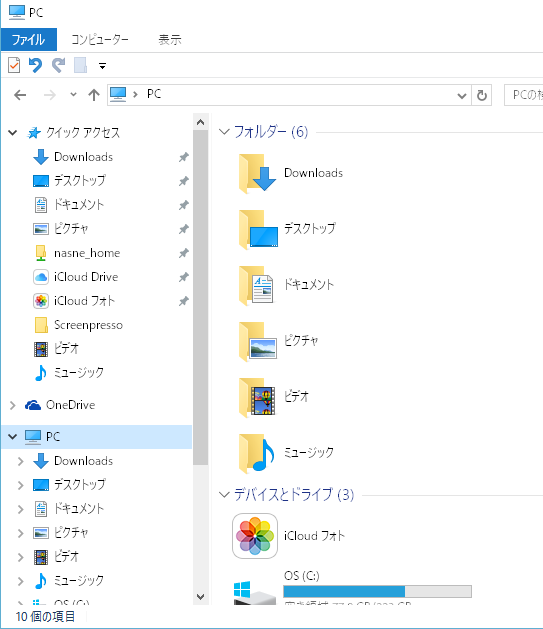
汚いFireFox↓
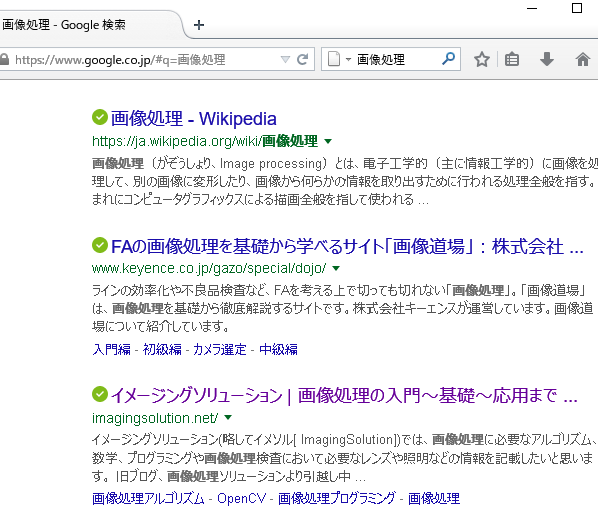
(2021.3.13修正)
文字のかすれを直すにはCreaTypeテキストというのを使って調整するのですが、設定方法が変更されています。
修正方法は、まず、Windowsのスタートボタンから、Windowsシステムツール→コントロールパネルでコントロールパネルを表示します。
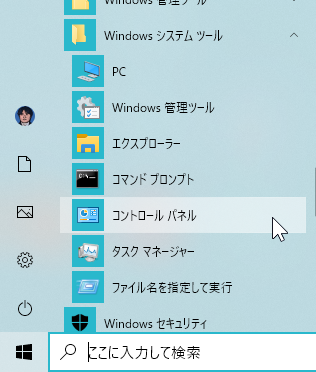
表示されたコントロールパネルの中から、フォントをクリックします。
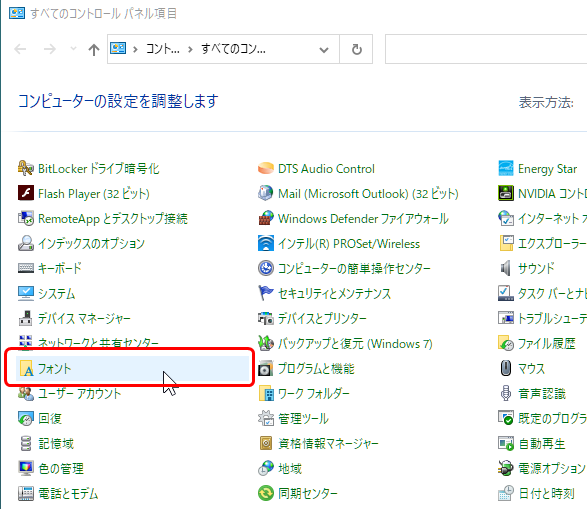
次に、フォントのウィンドウの左側にある ClearTypeテキストの調整 をクリックします。
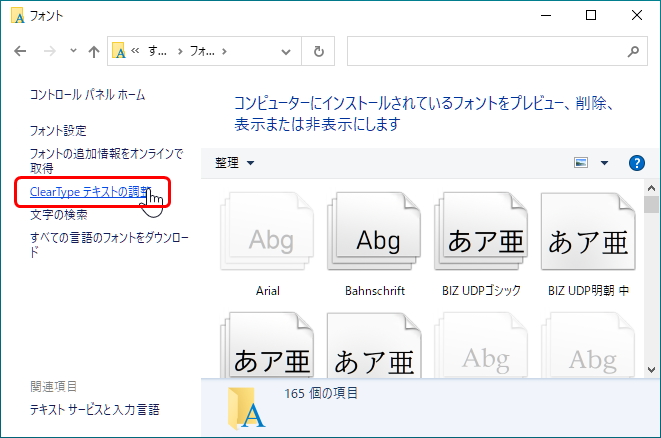
以下、打ち消し線の入っている部分は、古いWindows10の場合の設定ですので、ClearTypeを有効にするの部分から参照してください。
直し方は意外と簡単で、デスクトップ上でマウスの右ボタンをクリックし、ディスプレイの設定をクリック
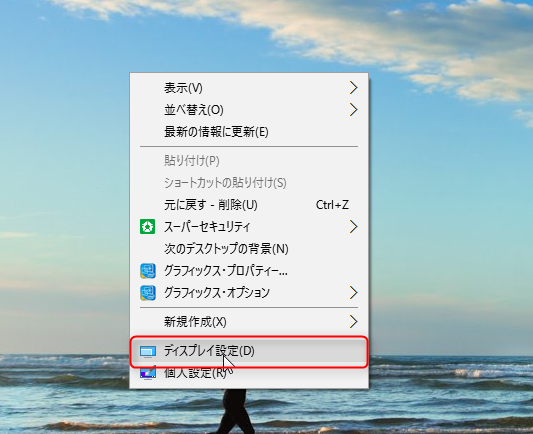
表示されたウィンドウの下の方に表示されているディスプレイの詳細設定をクリック
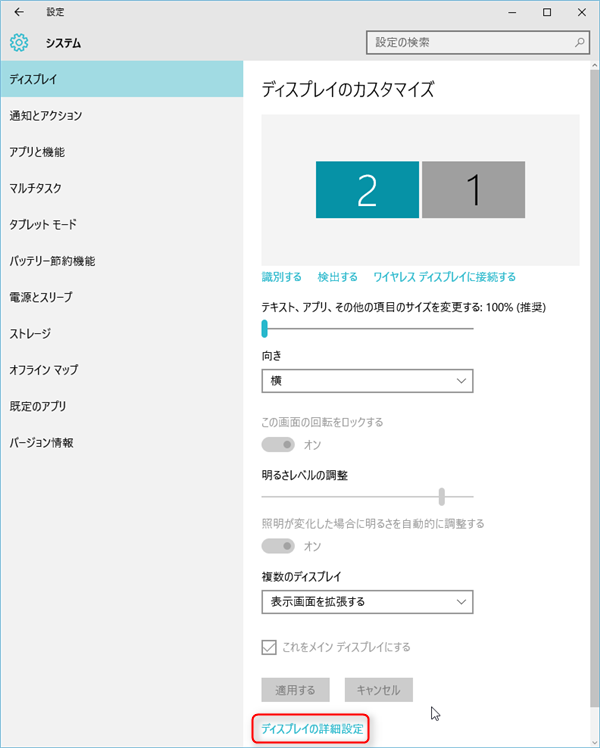
さらに表示されたウィンドウの下のClearTypeテキストをクリック
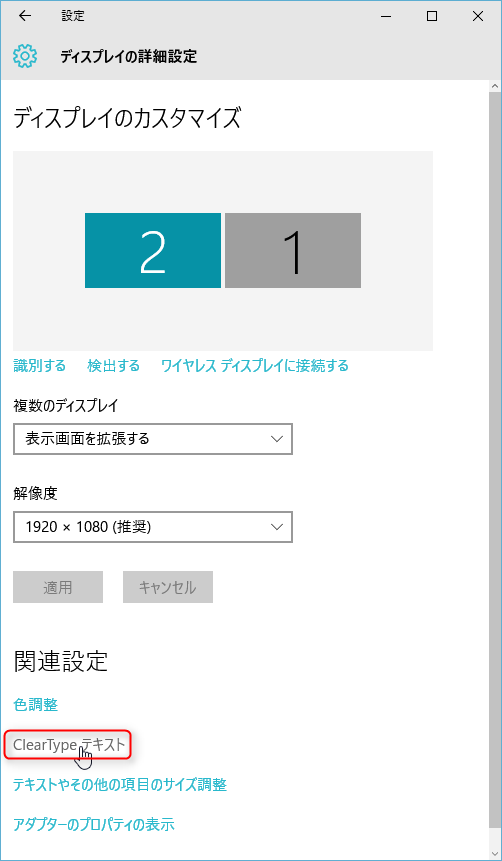
ClearTypeを有効にするにチェックを入れ、次へ
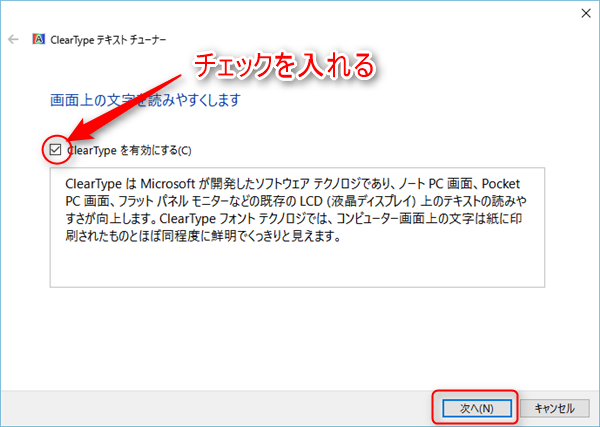
かすれを調整するモニタが1つだけならいいえを選択、すべて調整するならはいを選択
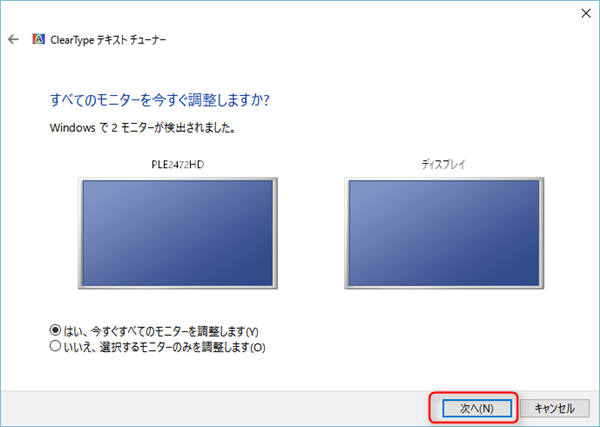
そのまま次へ
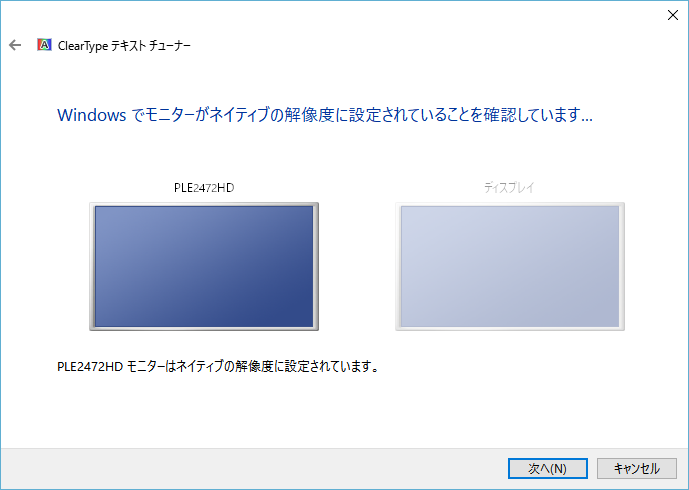
すると、何回か文字の表示サンプルが表示されるので、見やすいくっりしとした文字を選択して次へをクリック
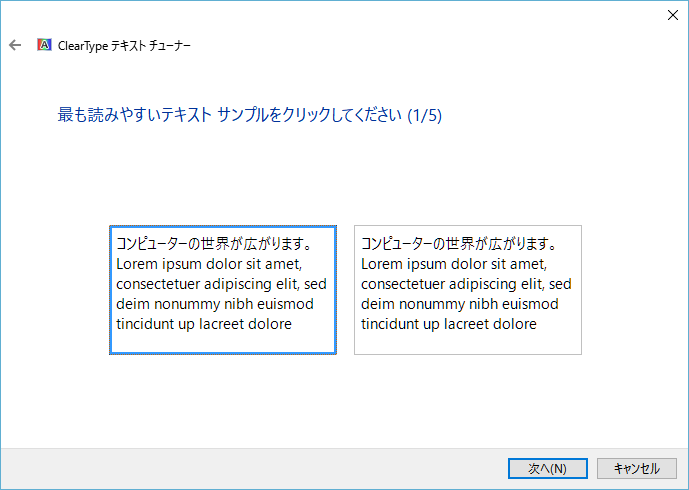
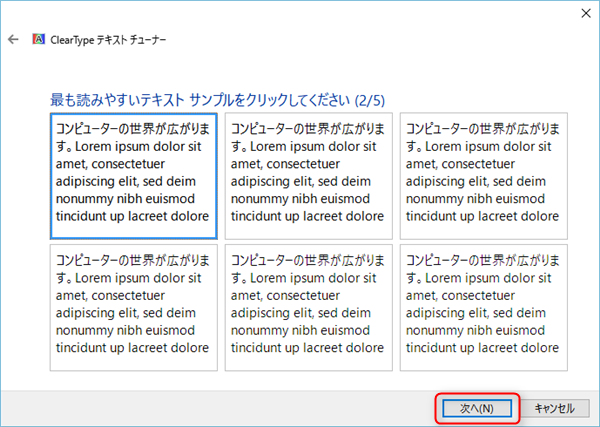
次へ次へを進めて完了で設定終了
すると表示がきれいになってくれます。
【設定前】
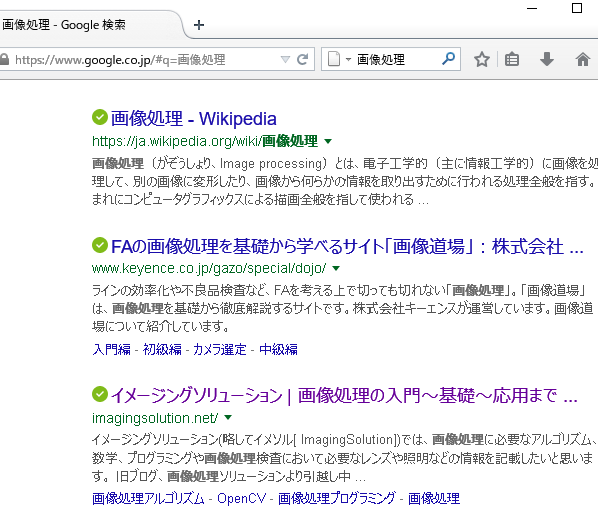
【設定後】
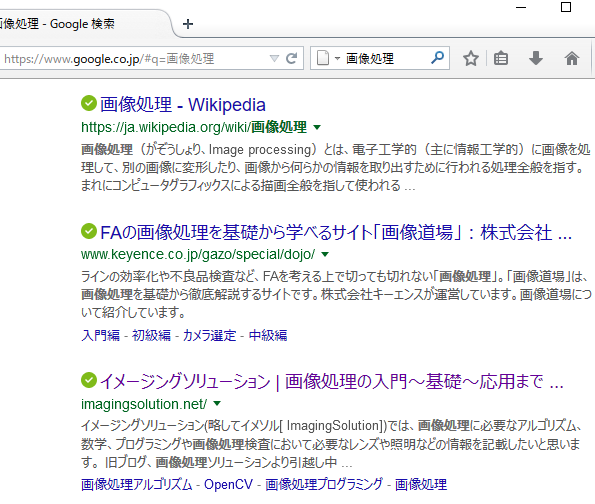
この設定は以前からあったかと思いますが、こんなに効果的なのは初めて。
というより、Windows10のデフォルト状態が汚すぎ。
← Windows8、10入門へ戻る

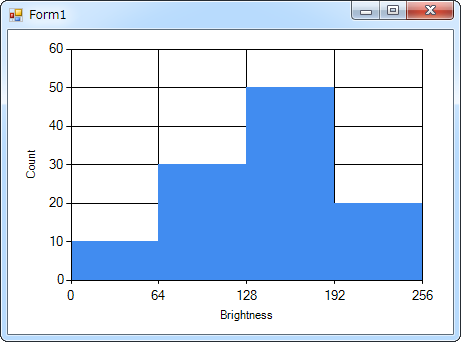
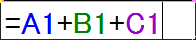
コメント